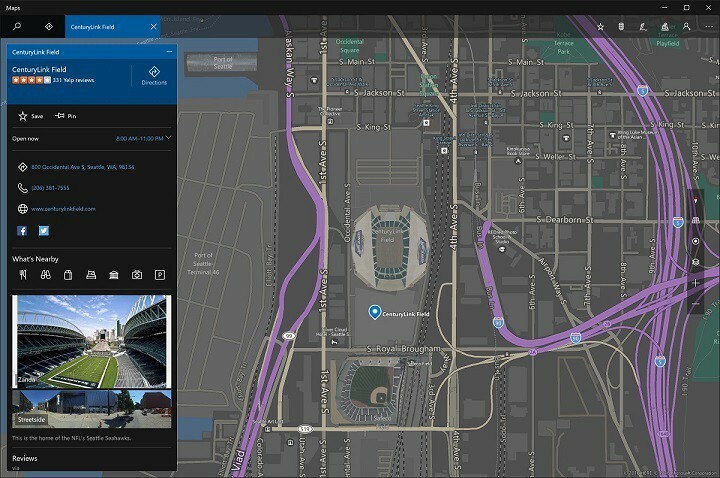Denne programvaren vil holde driverne dine i gang, og dermed beskytte deg mot vanlige datamaskinfeil og maskinvarefeil. Sjekk alle driverne dine nå i 3 enkle trinn:
- Last ned DriverFix (bekreftet nedlastningsfil).
- Klikk Start søk for å finne alle problematiske drivere.
- Klikk Oppdater drivere for å få nye versjoner og unngå systemfeil.
- DriverFix er lastet ned av 0 lesere denne måneden.

- Magasiner, aviser - du finner magasiner og aviser for nesten alle typer lesere: geeks, sportselskere, mødre, tenåringer, hagearbeidende amatører, komfyrer, filmfans og mange, mange andre. Mengden magasiner og aviser i Nook-applikasjonen for Windows 8, Windows 10 er forbløffende. Jeg er sikker på at du finner din favoritt blant dem.
- Barn, tegneserier - hvis du har lært barnet ditt hvordan du skal leke på datamaskinen eller berøre enheten, er en god måte å holde fantasien underholdt på å "mate" ham med bøker for barn og tegneserier. Nook-applikasjonen inneholder det også, og du vil bli overrasket over å finne hvor enkelt det er å bla rundt.
Leseverktøy
Det jeg likte mest om Nook-app for Windows 10 var hvor enkelt det er å komme tilbake til lesingen. Det spiller ingen rolle hvor du er i appen, bare høyreklikk så får du tilbud om å gå tilbake til lesingen.
Men det vi er interessert i nå er dette: hvor nyttige er verktøyene når du leser? Mens du leser en bok eller blar i et magasin / avis, kan du bare høyreklikke så får du se leseverktøyene.
Der har du følgende knapper: Tekst, Legg til bokmerke, Gå til side, Størrelse, Vis detaljer og Pin. Tekstlesingsverktøyet lar deg endre skrift, linjeavstand, marginer og til og med tema.
Hvis du ikke er interessert i disse endringene og vil beholde den offisielle versjonen av tittelen, er det bare å stille Utgiverens standardinnstillinger til Av.
Du kan legge til bokmerker som er lagret i bokmerkefanen som du finner i den øverste linjen på appskjermen. Du kan også feste varen din til startskjermen, så du vil måtte åpne Nook-appen, men du går direkte til applikasjonen.
Jeg håper du vil like Nook-applikasjonen for Windows 8, Windows 10 og Windows RT like mye som jeg gjorde. Hvis du er en lojal fan av Barnes & Noble, bør du overbevise av denne appen om ikke å bytte side til et annet selskap.
La oss få vite hvordan Nook for Windows 8, Windows 10 fungerer for deg.
Installer Windows ADB USB-drivere på Nook Color
Hvis du trenger å installere Nook-drivere på Windows-datamaskinen din, er det du trenger å gjøre:
- Koble NookColor fra datamaskinen
- Last ned ADB USB-driver fra utviklerens side
- Kjør filen
- Angi som målmappe: “c: android-sdk-windows” og installer
- Gå til Disk-C og åpne mappen "android-sdk-windows" -> "usb_driver" og kjør fil “installere.exe ”
- Koble NookColor til PCen
- Windows vil be om tillatelse til å finne drivere automatisk. Velg å installere manuelt. Driverpakken blir installert
Når du har fullført driverinstallasjonen, åpner du ledeteksten og skriver: ADB-enheter. Nå vil du se NookColor som en enhet.
Som en sidemerknad kan det være interessant for deg å vite at du kan nå les e-bøker i Edge direkte.
![6 beste programvaren for gratulasjonskortmaker [Inkludert maler]](/f/4ff6aa2145e7a4a6951480b394313566.jpg?width=300&height=460)